Android 和 iPhone 上的 WhatsApp 直接与您的通讯录集成。 只要联系人在 WhatsApp 上,它就会出现在应用程序中。 但您也可以直接在应用程序中快速将联系人添加到 WhatsApp。
如何在 Android 上的 WhatsApp 中添加联系人
如果有人递给您一张名片,而您很快想在 WhatsApp 中开始对话,请将其添加为 WhatsApp 中的直接联系人。 执行此操作后,此人的信息将同步到您的通讯录(以及 Google,具体取决于您的设置)。
为此,打开 安卓版WhatsApp 转到聊天部分,然后单击位于右下角的新消息按钮。
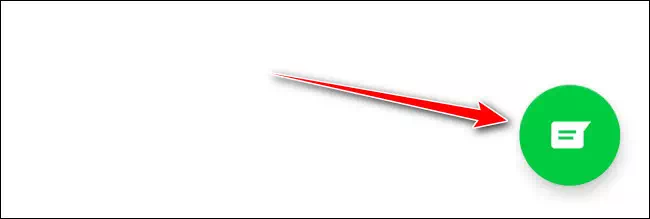
在这里,选择新建联系人选项。
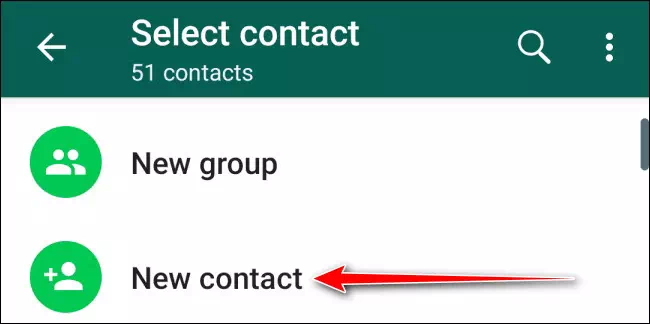
您现在将看到所有常用字段。 键入您的姓名、公司详细信息和电话号码。 从那里,点击“保存”按钮。
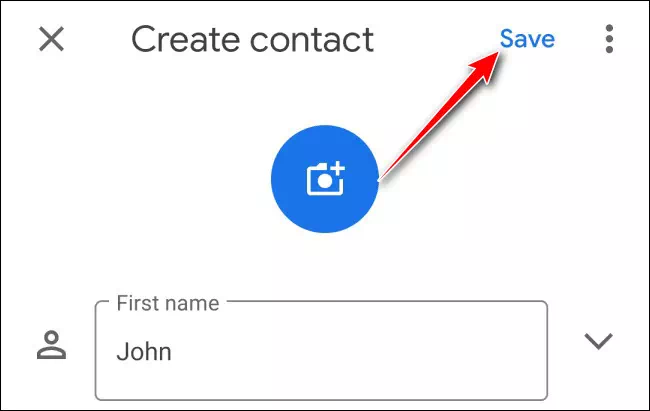
您现在可以搜索用户并立即开始对话。
或者,您也可以轻松地从联系人卡片添加联系人。 为此,请点击联系人卡片中的“添加联系人”按钮。
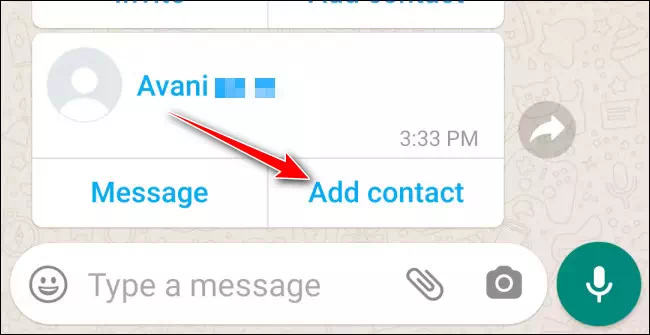
WhatsApp 会询问您是否要将其添加到现有联系人或是否要创建新联系人。 最好在此处创建新联系人,因此请选择“新建”选项。
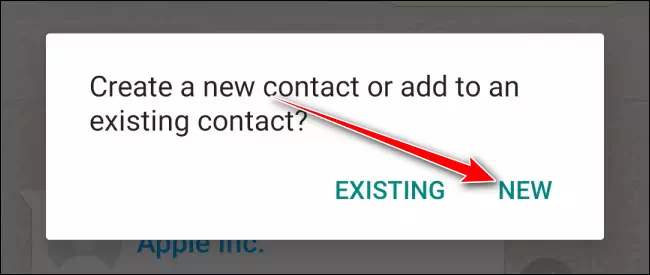
您现在将看到添加新联系人的默认屏幕,其中填写了所有详细信息。 只需按“保存”按钮即可保存联系人。
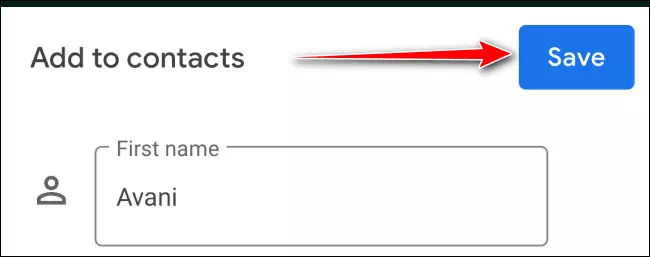
如何在 iPhone 上的 WhatsApp 中添加联系人
在 iPhone 上添加联系人的过程略有不同。 打开后 iPhone 版 WhatsApp 转到“聊天”部分,然后点击右上角的“新消息”图标。
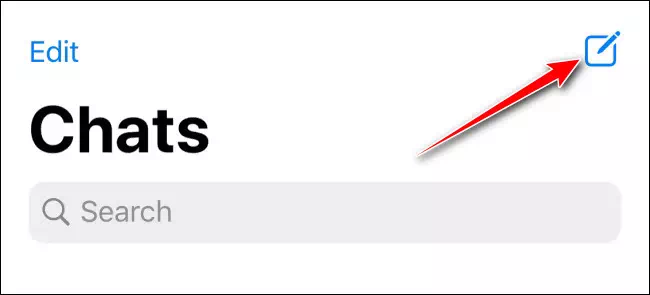
在这里,选择新建联系人选项。
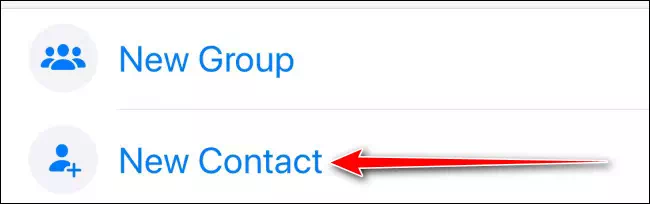
在此屏幕上,输入联系人详细信息,例如此人的姓名、公司和联系电话(WhatsApp 还会告诉您该号码是否在 WhatsApp 上)。 然后点击“保存”按钮。
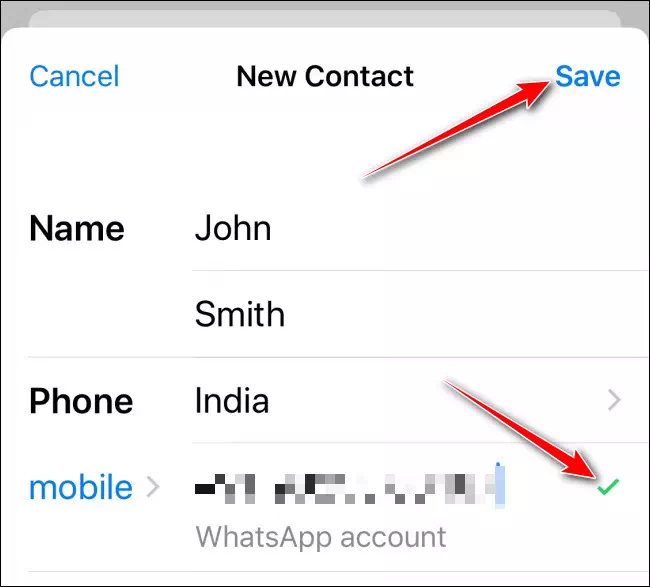
该联系人现已添加到 WhatsApp 和 iPhone 上的通讯录 . 您可以搜索它并开始聊天。
您还可以从联系人卡片添加新联系人。 在这里,点击“保存联系人”按钮。
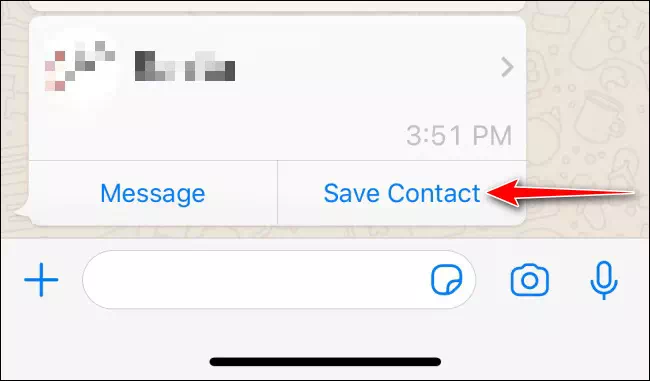
从弹出窗口中,选择“创建新联系人”按钮以创建新的联系人条目。
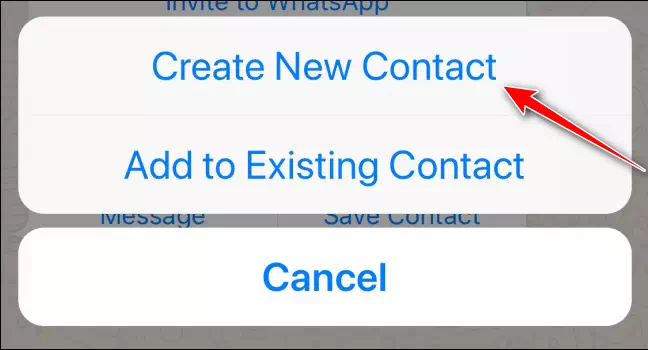
您现在将看到已填写所有可用信息的联系人详细信息屏幕。 如果您愿意,可以在此处添加更多详细信息。 然后点击保存按钮将联系人添加到 WhatsApp 和您的通讯录。
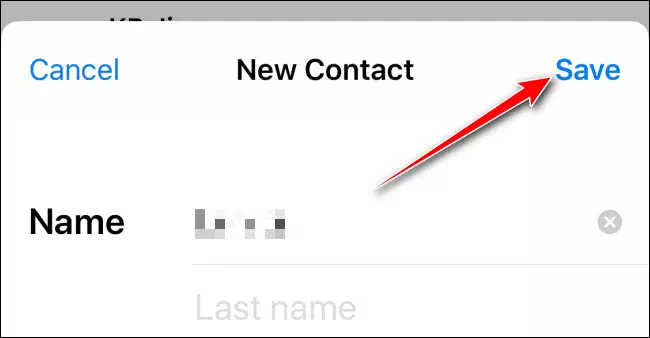
您经常使用 WhatsApp 吗? 就是这样 保护您的 WhatsApp 帐户.









